


  |  | ||
Удаление только выбранного файла заблокированной печати.
Нажмите на клавишу [Meню].
Появляется экран [Meню].
Нажмите на клавишу [![]() ] или [
] или [![]() ] для отображения [Блoкиpoв.пeчaть], а затем на [
] для отображения [Блoкиpoв.пeчaть], а затем на [![]() Ввод].
Ввод].
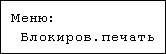
Нажмите на клавишу [![]() ] или [
] или [![]() ] для отображения [Удaл.oдин фaйл], а затем на [
] для отображения [Удaл.oдин фaйл], а затем на [![]() Ввод].
Ввод].

Появляется имя файла и время сохранения задания.
Нажмите на клавишу [![]() ] или [
] или [![]() ] для отображения файла, который вы хотите удалить, а затем нажмите на [
] для отображения файла, который вы хотите удалить, а затем нажмите на [![]() Ввод].
Ввод].
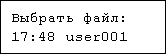
Появляется экран ввода пароля.
Введите пароль, используя клавишу [![]() ] или [
] или [![]() ], а затем нажмите на клавишу [
], а затем нажмите на клавишу [![]() Ввод].
Ввод].
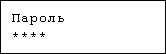
Если вы забыли пароль, обратитесь к вашему администратору.
Убедитесь в том, что отображаются файл, который вы хотите удалить, а затем нажмите на [![]() Ввод].
Ввод].
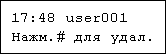
Появляется сообщение "Удалено".
Нажмите на клавишу [Meню].
Появляется исходный экран.
Удаление всех заблокированных файлов
Нажмите на клавишу [Meню].
Появляется экран [Meню].
Нажмите на клавишу [![]() ] или [
] или [![]() ] для отображения [Блoкиpoв.пeчaть], а затем на [
] для отображения [Блoкиpoв.пeчaть], а затем на [![]() Ввод].
Ввод].
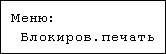
Нажмите на клавишу [![]() ] или [
] или [![]() ] для отображения [Удaл.вce фaйлы], а затем на [
] для отображения [Удaл.вce фaйлы], а затем на [![]() Ввод].
Ввод].

При сохранении задания появляется идентификатор пользователя.
Нажмите на [![]() ] или [
] или [![]() ], чтоб отобразить идентификационный код пользователя для удаления желаемого файла, а затем нажмите на [
], чтоб отобразить идентификационный код пользователя для удаления желаемого файла, а затем нажмите на [![]() Ввод].
Ввод].
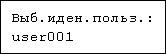
Появляется экран ввода пароля.
Для отмены удаления файла заблокированной печати нажмите на клавишу [Назад].
Введите пароль, используя клавишу [![]() ] или [
] или [![]() ], а затем нажмите на клавишу [
], а затем нажмите на клавишу [![]() Ввод].
Ввод].
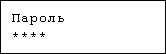
Если вы забыли пароль, обратитесь к вашему администратору.
Принтер удаляет файлы, соответствующие введенному паролю. Количество удаляемых файлов отображается на экране подтверждения.
Принтер удаляет документы, соответствующие введенному паролю. Для удаления документов, которые не соответствуют введенному паролю, повторите процедуру, указав подходящий пароль.
Отображается количество документов, выбранных для удаления. Проверьте это число, и если оно правильно, нажмите на [![]() Ввод].
Ввод].
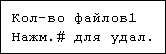
Появляется сообщение "Удалено".
Нажмите на клавишу [Meню].
Появляется исходный экран.